ps怎么用蒙版做遮挡效果
ps用蒙版做遮挡效果的方法:首先打开软件并导入图片,将图层解锁后给图层添加一个蒙版;然后点击选框工具框选需要遮盖的区域,并点击编辑标签下的填充命令;最后在下拉列表中选中黑色进行填充即可。

本文操作环境:Windows7系统,Adobe Photoshop CS6版本,Dell G3电脑。
ps用蒙版做遮挡效果的方法:
1、首先我们打开ps软件并导入图片作为例子。
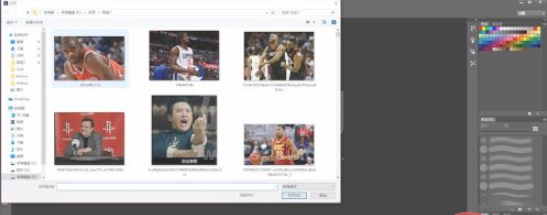
2、将图层解锁后给图层添加一个蒙版。
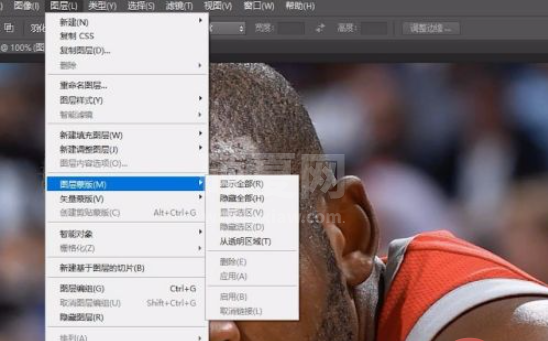
3、选中蒙版图层,然后点击选框工具框选需要遮盖的区域。
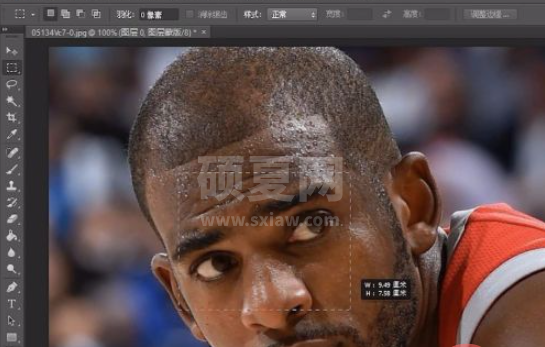
4、点击编辑标签下的填充命令。
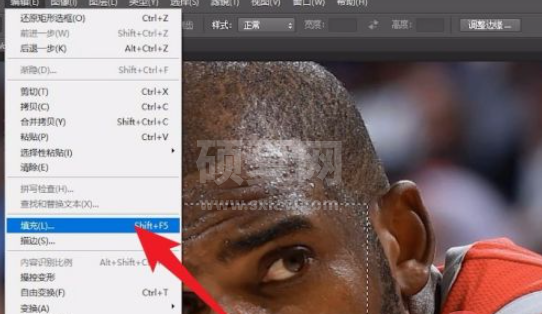
5、在下拉列表中选中黑色进行填充。
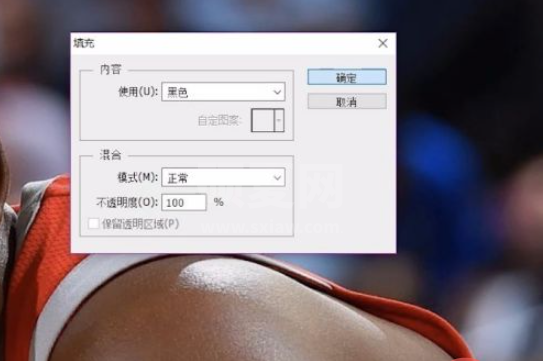
6、完成后即可看到图片被遮盖的效果。

相关学习推荐:PS视频教程
以上就是ps怎么用蒙版做遮挡效果的详细内容,更多请关注其它相关文章!
